第三方數字認證
一、實驗目的:
熟悉數字證書的申請過程,了解數字證書的使用。
二、實驗前準備:
先查看本機的證書狀況,在IE中點工具—Internet選項—內容—證書
三、實驗內容
(一)申請、安裝數字證書
?? 安裝根證書鏈 
1. 請訪問試用型個人數字證書申請頁面https://testca.netca.net/apply_indi/indi_root.asp,由于該申請頁面是安全連接,故系統(tǒng)將出現安全警報,單擊確定進入頁面;
2. 如果您未安裝了根證書,請點擊安裝證書鏈按鈕,如下圖單擊是,信任該站點,然后系統(tǒng)提示"是否將下列證書添加到根存儲區(qū)中",請單擊是,確定證書安裝完畢???
申請試用型個人數字證書 
3. 在線填寫您真實的用戶資料,確認無誤后單擊繼續(xù)提交申請表格;
1)?請仔細閱讀服務協(xié)議;
2)在您的申請證書的計算機上安裝好您所用數字證書存儲介質,系統(tǒng)將自動檢測出您能使用的CSP以便您進行選擇;
3)選擇好您所需的密鑰長度。
4. 系統(tǒng)將立即自動簽發(fā)證書,請您稍等片刻。如果證書簽發(fā)成功,則證書下載頁面上顯示您的證書業(yè)務受理號及密碼(如下圖);如果證書簽發(fā)不成功,則在網頁上提示證書簽發(fā)不成功;
5. 單擊安裝證書,出現安裝數字證書身份校驗頁面;
6. 填入您的數字證書業(yè)務受理號和用戶密碼,單擊確認;
7. 確認您的數字證書信息無誤,單擊安裝證書,使用您的證書存儲介質下載、安裝證書;如果信息有誤,請重新申請證書。 
備份數字證書
檢查試用型個人數字證書是否已安裝到自己的計算機上,并對試用型個人數字證書進行備份
打開瀏覽器,點擊“工具”菜單,選“internet選項”----內容----證書-----個人---選中你的個人證書---點擊“導出”,然后按提示導出證書到計算機的D:盤中,
?
查詢數字證書
進入證書管理頁進行查詢數字證書
http://www.cnca.net/certificates/management/index.html#query
https://testca.netca.net/query/query.asp
輸入自己的證書的名稱、城市名、及申請證書的郵件地址
在實驗報告中打印出以下所示網頁
??? 在IE中點工具—Internet選項—內容—證書,可得下圖,將其用抓圖法反映到實驗報告中來
注意:如果你使用的機器時間也標準時間不準,證書會失效或沒有生效。
?
(二)訪問www.cfca.com.cn 、 www.hbca.org.cn網站,回答思考題2、3
四、思考題:
1、怎樣知道已經成功取得了試用型個人數字證書并已安裝到自己的計算機上?
2、CFCA證書有哪些種類,在哪些領域有應用,如何獲得該證書?
3、舉例說明目前國內哪些企業(yè)已經應用了數字證書。
課外練習
這個向導描述了與Microsoft Outlook Express消息和協(xié)作軟件5.0版和更高版本中公共密鑰基礎架構(Public Key Infrastructure ,簡稱PKI)相關的基本特性 。尤其是,它描述了如何如何配置Outlook Express使用安全多用途Internet郵件擴展(Secure Multipurpose Internet Mail Extensions ,簡稱S/MIME)安全郵件標準來發(fā)送簽字和加密郵件消息。
需求
您必須運行Windows 2000操作系統(tǒng)。有關硬件需求、服務器、客戶端、外圍設備兼容性方面的最新信息在Windows 2000產品兼容性站點。
配置Outlook Express?返回頁首
這個指南假設您已經配置Outlook Express通過您的郵件服務器發(fā)送和接受郵件。這里列出了需要用來配置Outlook Express產生S/MIME安全郵件消息的步驟。
從"工具"菜單,單擊"帳號",然后單擊"郵件"選項卡。選擇您的郵件帳號,單擊"屬性"按紐。單擊"安全"選項卡來顯示與安全相關的屬性。
在"數字證書"區(qū)域,單擊"選擇"。出現"選擇默認帳號數字標識"。
單擊您要使用的證書。Outlook Express只可以識別S/MIME證書,它在證書主題域中包括您電子郵件的地址。
單擊"應用",然后單擊"確定"關閉"選擇默認帳號數字標識"對話框。
單擊"確定"關閉"屬性"對話框。
單擊"關閉"來關閉"Internet帳號"對話框。
在"工具"菜單上,單擊"選項"。然后單擊"安全"選項卡
如果您想將所有發(fā)送的郵件進行數字簽名,選擇"對所有待發(fā)郵件中進行數字簽名"選項。(您也可以對每一條發(fā)送的消息進行數字簽名,下面將進行描述。)
如果您想將所有發(fā)送的郵件進行加密,選擇"對所有待發(fā)郵件的內容和附件進行加密"選項。(您也可以對每一條發(fā)送的消息進行加密,下面將進行描述。)
單擊"高級設置"按紐。將會出現"高級安全設置"對話框。(參見圖1)
?
確定加密郵件部分中的"在發(fā)送加密郵件時包含本人"選項被選中。(設置這個選項是為了保證您可以解密所發(fā)送的文檔。)
確定數字簽名郵件的下面的選項被選中:
在發(fā)送簽名的郵件時包含我的數字標識。
添加發(fā)送者的證書到我的地址本。
如果您想使當在線時證書撤回檢查有效,在"撤回檢查"部分選擇"只有在線時有效"選項。撤回檢查缺省的是不允許的。(撤回是撤消包含在數字證書中的數字簽字狀態(tài)的過程。當允許了撤回檢查并且接收到了一個數字簽字郵件,Outlook Express試圖確認用來使簽字郵件的公共密鑰有效的證書沒有一個是已經被撤回的。)
單擊"確認"來關閉"高級安全設置"對話框。
單擊"應用",并且單擊"確認"來關閉"安全選項"屬性頁。
使用Outlook Express發(fā)送數字簽名郵件?返回頁首
單擊"新郵件"按紐,或單擊"郵件"菜單上的"新郵件"來創(chuàng)建一個空白的郵件。
在"收件人"域中,鍵入您的電子郵件地址,或者另一個人的電子郵件地址。
在"主題"處添加文本并且在郵件窗口的主體部分添加您要發(fā)送的郵件。
單擊"數字簽名郵件"圖標來請求郵件進行數字簽名。這個圖標上的圖片是一個信封上面有一個紅色的帶子。(當您將鼠標移過工具欄按紐時帶子變成紅色的)
單擊"發(fā)送"來將簽名郵件發(fā)送出去。
如果您使用了智能卡,如果所請求的卡沒有插進閱讀器中,將會出現"選擇智能卡"對話框。選擇卡插入的閱讀器,單擊"確定"。
當提示您輸入PIN的時候,鍵入您的PIN,并且單擊"確定"。
如果郵件沒有從您的"發(fā)件箱"中消失,單擊"發(fā)送和接受"按紐來手工將郵件發(fā)送到輸出郵件服務器中。
獲得某人公開加密密鑰或證書副本?返回頁首
屬于您的接收對象的加密證書包括一個他或她公開加密密鑰的副本。得到公開加密密鑰的一種方法是讓您的接收對象給您發(fā)送一個數字簽名郵件。要保存數字簽名郵件發(fā)送的數字證書:
打開一個簽名郵件(通過附加在您收件箱信封圖標上的紅色帶子來標識)。
右擊發(fā)件人域 中的發(fā)送人的姓名,并且選擇"添加到地址本"。然后單擊"確定"來將用戶和他或她的公共密鑰證書添加到您的Outlook Express的"聯(lián)系人列表"。
使用Outlook Express發(fā)送數字加密郵件?返回頁首
要發(fā)送加密郵件,您必須首先獲得接收者的公開加密密鑰或加密證書的副本(證書包括公共密鑰的副本)。在這一部分,我們假定您已經獲得了接收者的公共密鑰證書并且接收者已經在您的聯(lián)系人列表中。
發(fā)送加密郵件消息:
單擊"新郵件"按紐來創(chuàng)建一個空白的郵件。
在"收件人"域中鍵入您的電子郵件地址或另一個人的電子郵件地址。
在"主題"處添加文本并且在郵件窗口的主體部分添加您要發(fā)送的郵件。
單擊"加密郵件"圖標來請求對郵件進行數字簽名。圖標上的圖片是帶有藍色帶子的信封(當您的鼠標越過按紐時鎖變藍。)
選擇:如果您還想數字簽名郵件,除了加密郵件圖標外選擇"數字簽名郵件"按紐。
單擊"發(fā)送"將加密郵件發(fā)送出去。
如果您使用了智能卡,如果所請求的卡沒有插進閱讀器中,將會出現"選擇智能卡"對話框。選擇卡插入的閱讀器,單擊"確定"。
當提示您輸入PIN的時候,鍵入您的PIN,并且單擊"確定"。
關于windows 2000下的128位密鑰安裝步
1、首先請點擊您的IE瀏覽器的“幫助”菜單下的“關于Internet Explorer”,察看您的IE瀏覽器是否為128位加密。一般為56位2、如果您的IE瀏覽器的加密不是128位,請升級為128位加密。進入http://www.cncard.com/help/ie_2000.shtml按其說明下載安裝
 電子發(fā)燒友App
電子發(fā)燒友App








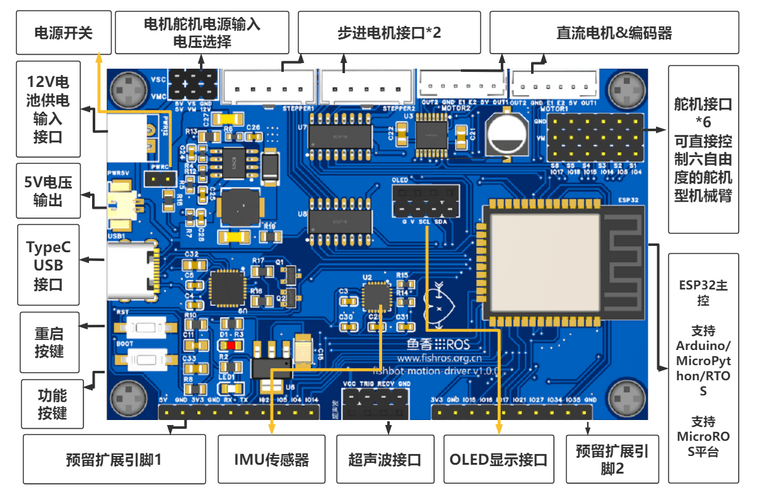

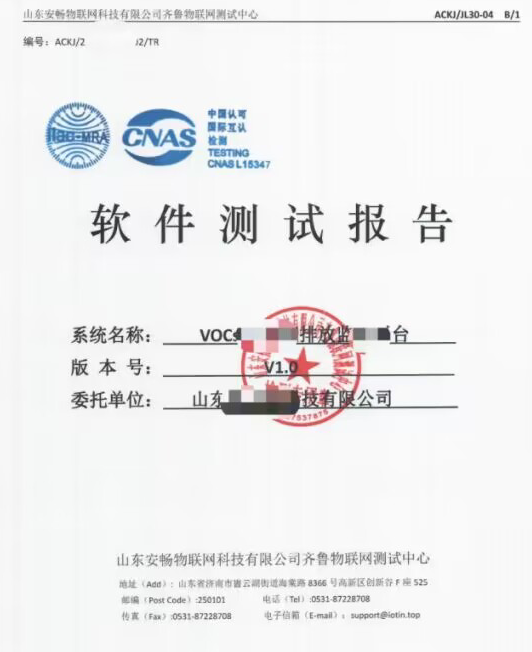











評論